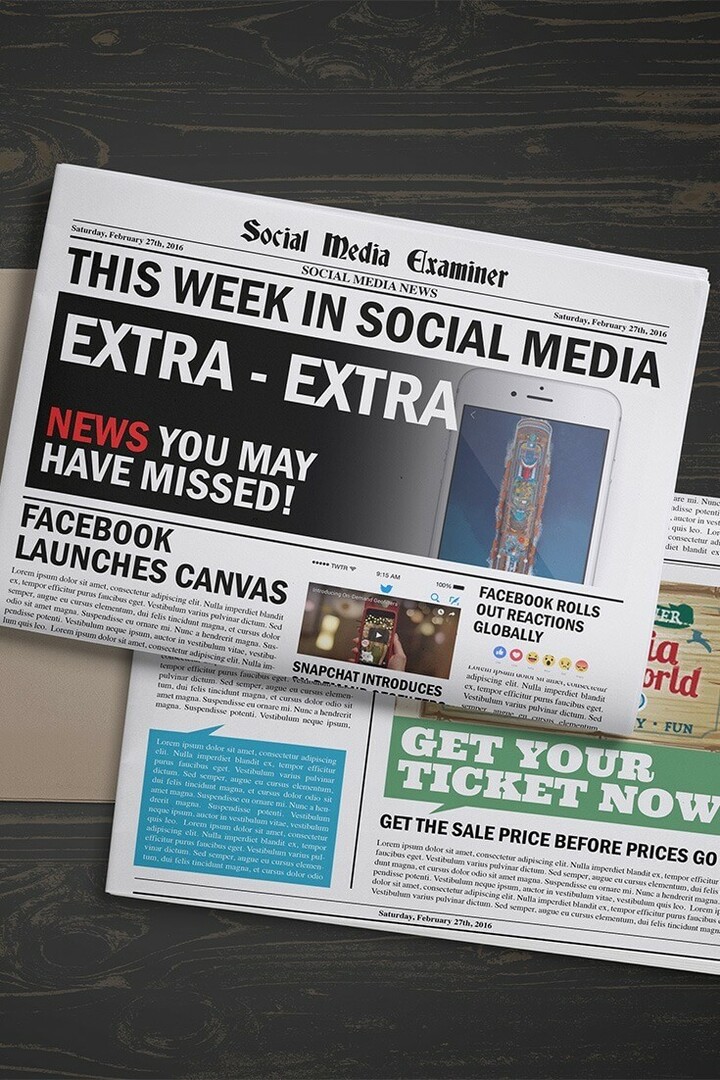Ako skontrolovať zostávajúci čas batérie v systéme Windows 11
Microsoft Windows 11 Hrdina / / February 20, 2022

Naposledy aktualizované dňa

Aj keď stále môžete skontrolovať zostávajúci čas batérie v systéme Windows 11, musíte vedieť, kde hľadať. Tu je postup.
Ak používate prenosný počítač na batériu, budete chcieť sledovať zostávajúci čas batérie.
V starších verziách systému Windows môžete umiestniť kurzor myši na systémové hodiny a zobraziť odhadovaný čas batérie, ktorý máte k dispozícii. Bohužiaľ, táto funkcia bola odstránená zo systému Windows 11, pretože spoločnosť Microsoft si myslela, že zobrazený čas nebol úplne presný. Zostávajúci čas pri hraní hry sa líši od zostávajúceho času, ak napríklad používate webový prehliadač.
V systéme Windows 11 uvidíte iba percento zostávajúcej batérie, ale stále môžete skontrolovať zostávajúci čas batérie v systéme Windows 11 pomocou aplikácie Nastavenia spolu s ďalšími podrobnosťami o batérii. Tu je postup.
Ako skontrolovať zostávajúci čas batérie v systéme Windows 11
Predtým, ako sa pokúsite sledovať zostávajúci čas batérie na počítači so systémom Windows 11, musíte zvážiť nevýhodu – je to len odhad. Ako sme už spomenuli, čas sa môže výrazne líšiť v závislosti od spustených aplikácií, jasu obrazovky, pripojených zariadení a ďalších.
Ak chcete skontrolovať odhadované množstvo zostávajúceho času v systéme Windows 11, použite tieto kroky:
- Spustite Ponuka Štart a otvorte nastavenie alebo použiť Kláves Windows + I na priame spustenie Nastavenia.
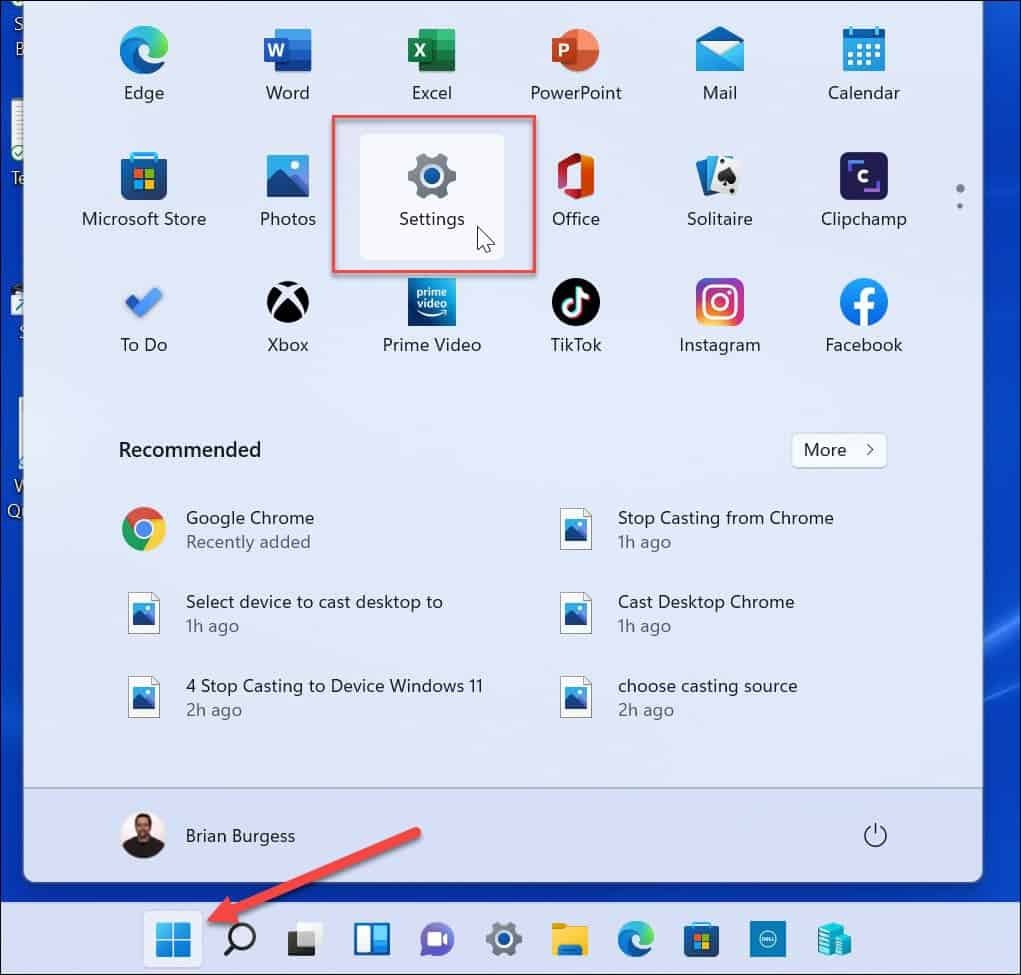
- Kedy nastavenie otvorí, kliknite na systém zo zoznamu vľavo.
- Vpravo kliknite Napájanie a batéria.
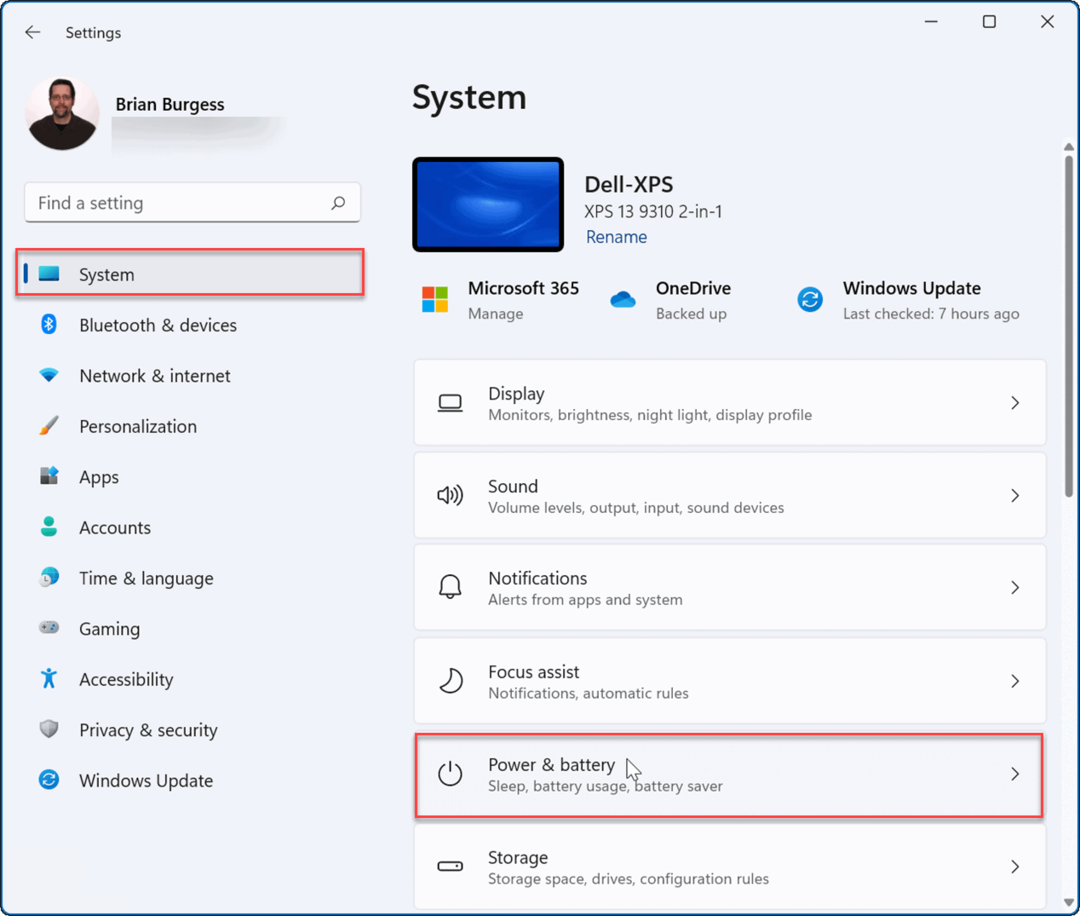
- V hornej časti Napájanie a batéria menu, uvidíte Odhadovaný zostávajúci čas pod percentuálnym údajom. To sú rovnaké informácie, ktoré sa objavia pri umiestnení kurzora myši na hodiny v predchádzajúcich verziách.
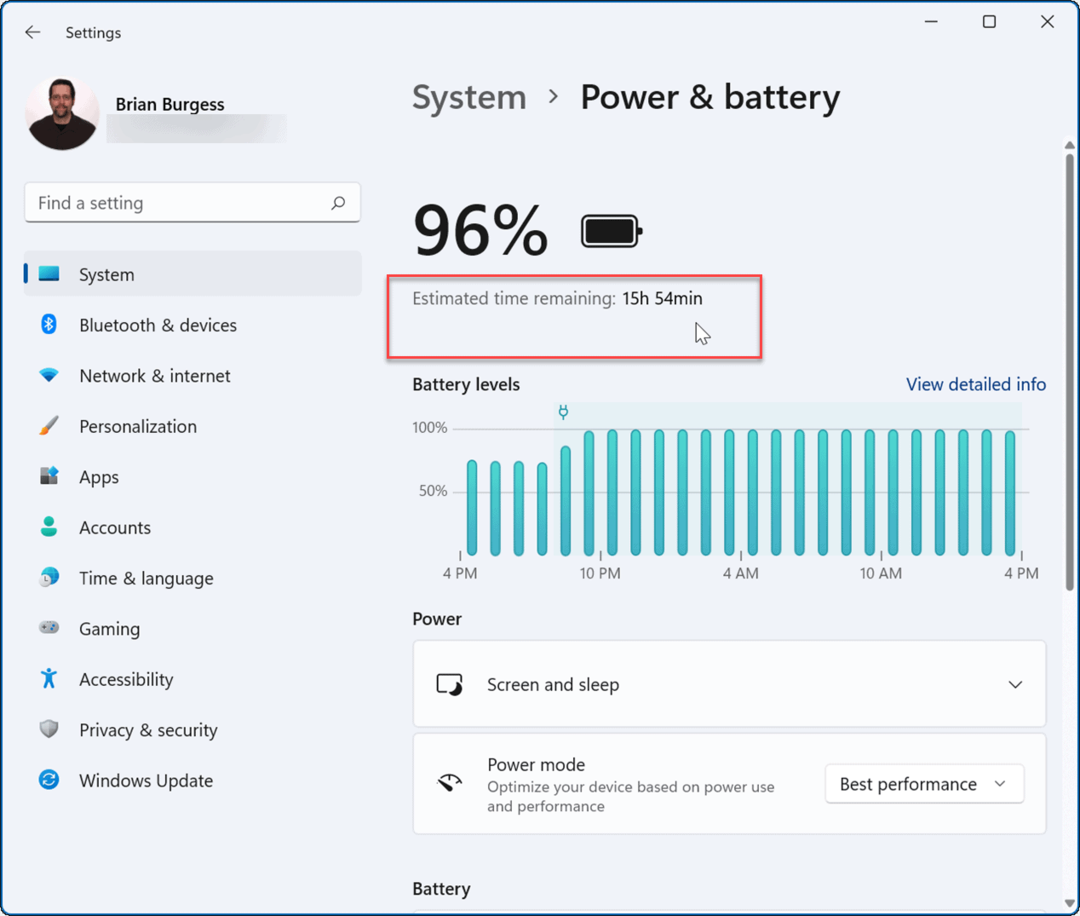
- Jednoduchší spôsob zobrazenia týchto informácií je kliknúť pravým tlačidlom myši na ikona batérie na paneli úloh a vyberte Nastavenia napájania a spánku.
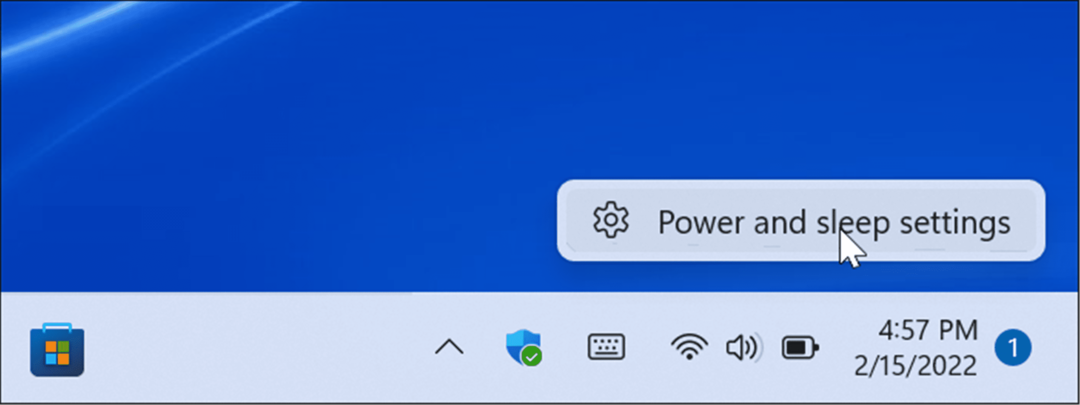
Skontrolujte čas zapnutia obrazovky a ďalšie podrobnosti v systéme Windows 11
Keď ste v Napájanie a batéria časti, môžete tiež skontrolovať ďalšie podrobnosti o batérii. Získate tak prehľad o spotrebe batérie a pomôže vám to rozhodnúť sa, ktoré aplikácie používate najčastejšie – a ktoré aplikácie by ste nemali používať, aby ste šetrili batériu.
Ak chcete zobraziť podrobnejšie informácie o batérii v systéme Windows 11, postupujte podľa nasledujúcich krokov:
- Otvorené Nastavenia > Systém > Batéria a napájanie a kliknite na Zobraziť podrobné informácie odkaz nad grafom úrovne batérie.
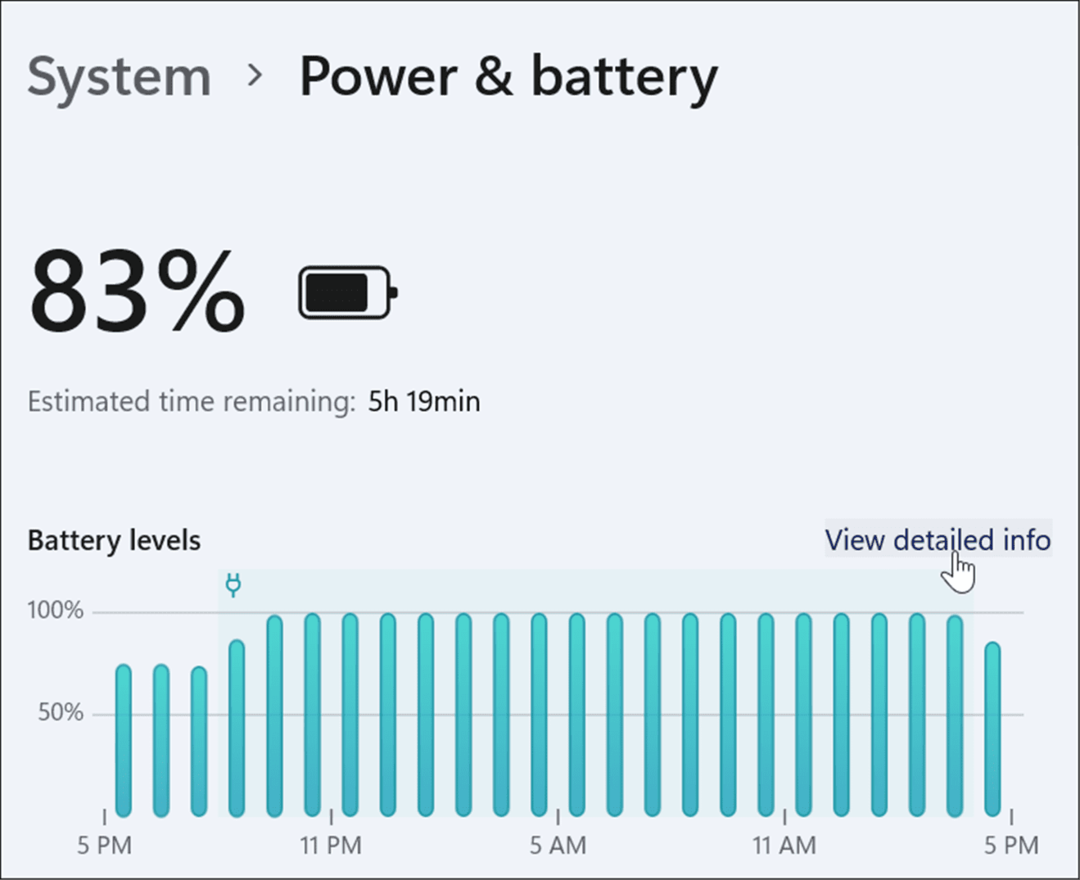
- The Využitie batérie sekcia sa rozbalí a uvidíte úrovne batérie za posledných 24 hodín. Kliknite na rozbaľovaciu ponuku a vyberte Posledných 7 dní získať ďalšie podrobnosti.
- Pod grafom uvidíte denný priemer času pred obrazovkou (zapnutá obrazovka), vypnutej obrazovky a času, počas ktorého bol váš laptop v režime spánku.
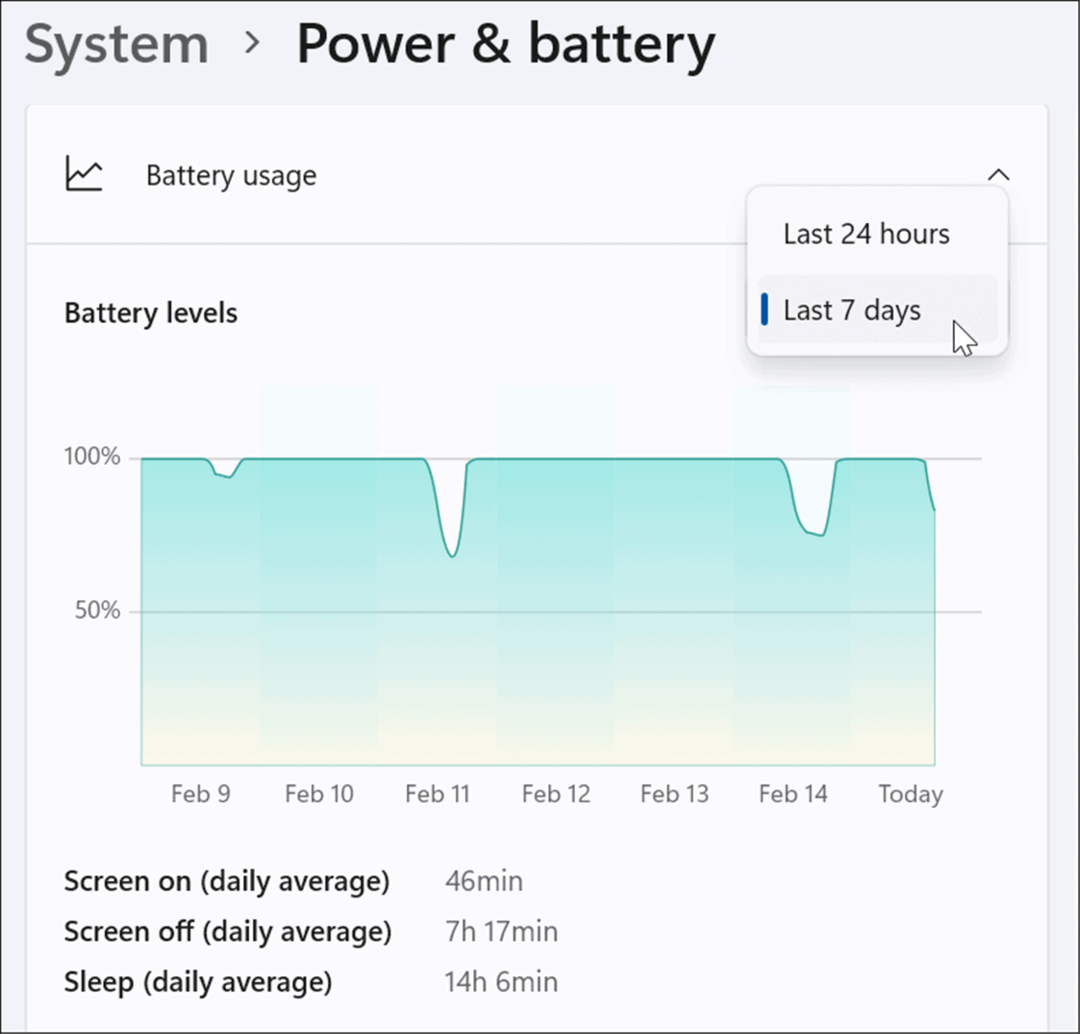
- Prejdite o niečo nižšie a uvidíte spotrebu batérie na aplikáciu. Ak chcete vedieť o konkrétnej aplikácii a vidieť jej vplyv na výdrž batérie, zadajte jej názov do vyhľadávacieho poľa, aby ste ju našli.
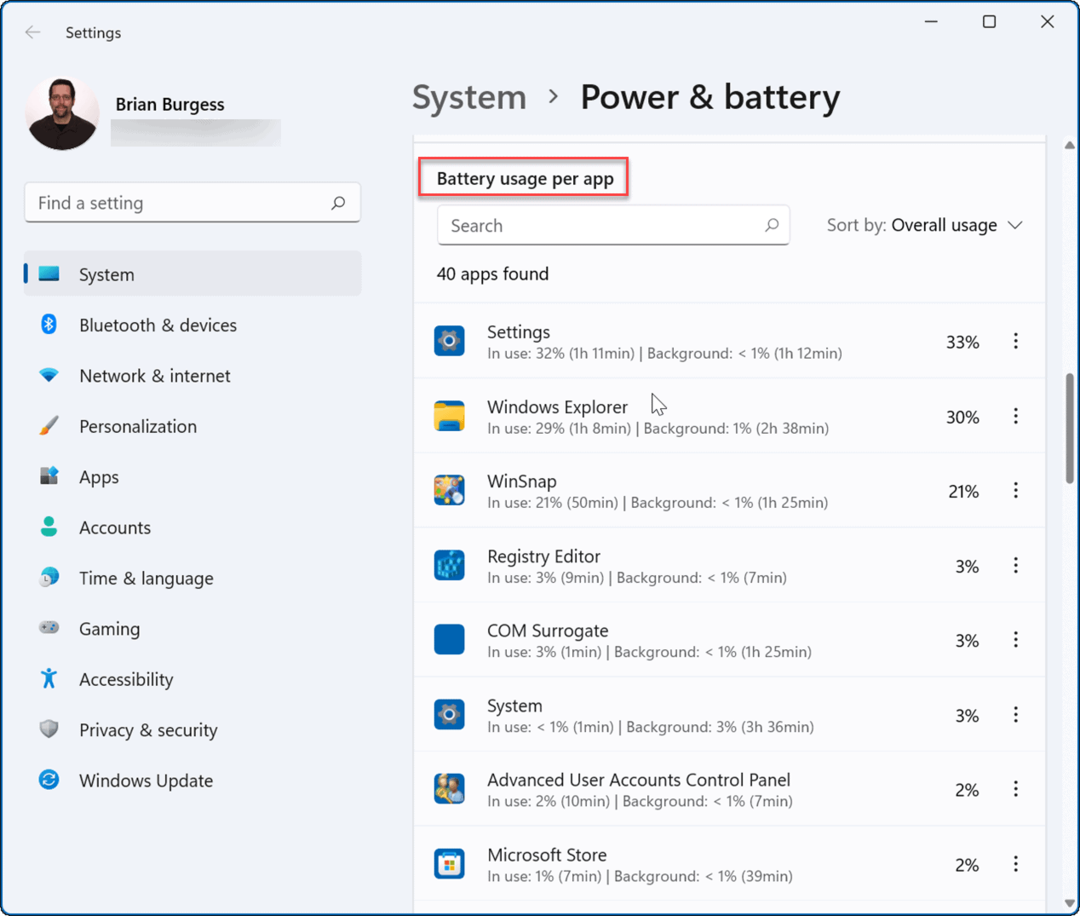
Konfigurácia nastavení batérie v systéme Windows 11
Aplikácia Nastavenia v systéme Windows 11 poskytuje niekoľko dobrých podrobností o výdrži batérie. Pokaždé otvárať Nastavenia na kontrolu výdrže batérie nie je pohodlné, ale aspoň viete, kde hľadať.
Ak sa vám nedarí vydržať celý deň na jedno nabitie, vyskúšajte spôsoby zlepšiť výdrž batérie v systéme Windows 11. Môžete sa tiež pozrieť na správu Nastavenia spánku systému Windows 11 alebo riadenie automatického jasu pre váš displej.
Ak ešte nepoužívate Windows 11, pozrite sa na získanie dlhšia výdrž batérie v systéme Windows 10.
Ako nájsť kód Product Key systému Windows 11
Ak potrebujete preniesť svoj produktový kľúč Windows 11 alebo ho len potrebujete na vykonanie čistej inštalácie operačného systému,...
Ako vymazať vyrovnávaciu pamäť Google Chrome, súbory cookie a históriu prehliadania
Chrome odvádza skvelú prácu pri ukladaní vašej histórie prehliadania, vyrovnávacej pamäte a súborov cookie na optimalizáciu výkonu vášho prehliadača online. Jej postup...
Priraďovanie cien v obchode: Ako získať ceny online pri nakupovaní v obchode
Nákup v obchode neznamená, že musíte platiť vyššie ceny. Vďaka zárukám dorovnania cien môžete získať online zľavy pri nákupe v...
Ako darovať predplatné Disney Plus digitálnou darčekovou kartou
Ak ste si užili Disney Plus a chcete sa oň podeliť s ostatnými, tu je návod, ako si kúpiť predplatné Disney+ Darček za...